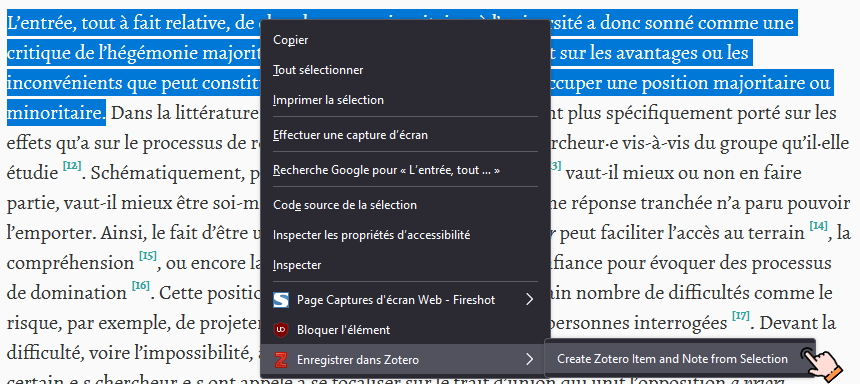3.1 Organiser ses références
3. Les notes
- Les notes indépendantes : elles s’ajoutent directement à la liste des références, elles constituent une entrée à part entière.
- Les notes de document : elles fonctionnent comme les notes indépendantes mais sont obligatoirement associées à une référence, comme une pièce jointe.
Les notes indépendantes
![]() Pour ajouter une note indépendante, cliquez sur l’icône "Nouvelle note"
Pour ajouter une note indépendante, cliquez sur l’icône "Nouvelle note" ![]() et choisissez « Nouvelle note indépendante ».
et choisissez « Nouvelle note indépendante ».
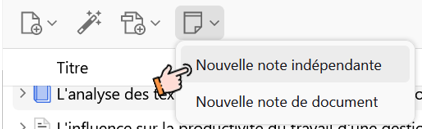
Un éditeur de texte s’ouvre dans le panneau de droite. Le texte des notes est sauvegardé automatiquement au fur et à mesure de la saisie.
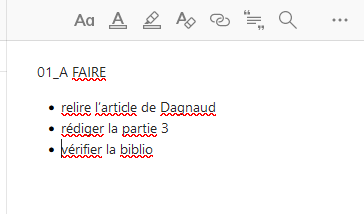
Exemple (déplier)
Les notes peuvent servir de pense-bête ou de post-it pour organiser votre travail.
Par exemple :
Le début du texte de la note apparaît comme titre dans la liste des références. Pour faciliter le classement, privilégiez une nomenclature de la forme « 01 – texte » en tête de chaque note.
Les notes filles
![]() Pour ajouter une note de document, sélectionnez une référence, puis cliquez sur l’icône "Nouvelle note" et choisissez « Ajouter une note de document ».
Pour ajouter une note de document, sélectionnez une référence, puis cliquez sur l’icône "Nouvelle note" et choisissez « Ajouter une note de document ».
Exemple (déplier)
Vous pouvez aussi les notes filles utiliser pour organiser votre travail, ou isoler des extraits du texte. Les notes filles sont contextualisées par les références auxquelles elles sont associées.
Par exemple :
Importer un extrait de texte sous forme de note
Vous pouvez récupérer un extrait de document sous forme de note au moment de la collecte automatique.
![]() Sélectionnez le texte, faite un clic-droit sur la sélection et choisissez l’option « Enregistrer dans Zotero » puis « Create Zotero Item and Note from Selection ». La référence sera importée dans Zotero avec une note fille associée intégrant l'extrait sélectionné.
Sélectionnez le texte, faite un clic-droit sur la sélection et choisissez l’option « Enregistrer dans Zotero » puis « Create Zotero Item and Note from Selection ». La référence sera importée dans Zotero avec une note fille associée intégrant l'extrait sélectionné.